Photoshop给漂亮MM打造天使翅膀
要点:
先看效果图

新建一个800*600的图,背景用一个较深的颜色,然后就建图层,用钢笔工具勾出下面形状,注意要有斜度,否则羽毛不会弯曲。
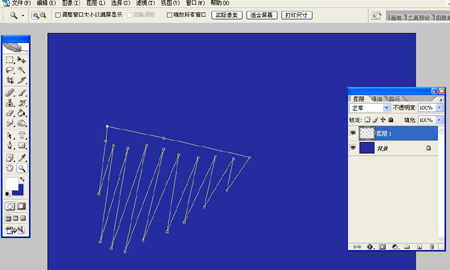
然后右击选择建立选区,羽化为1,用白色填充。
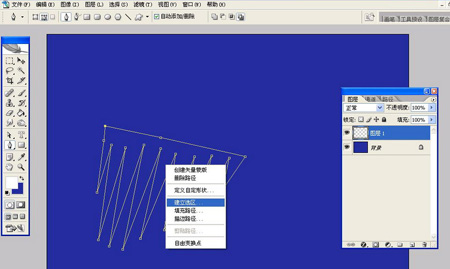
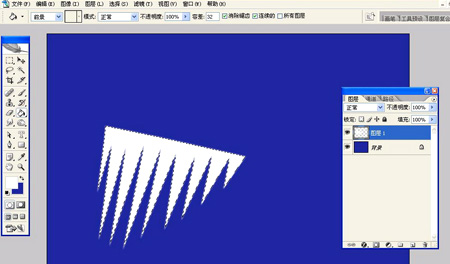
然后取消选择,用滤镜--扭曲--极坐标--平面到极坐标
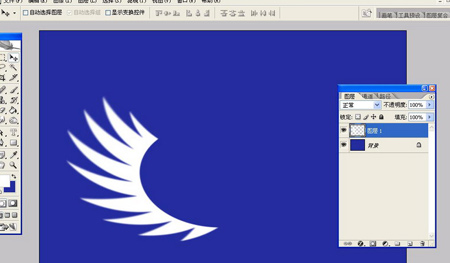
然后在图层属性中调整投影和外发光,并多复制该层,对每一层进行不同程度的放大和旋转。
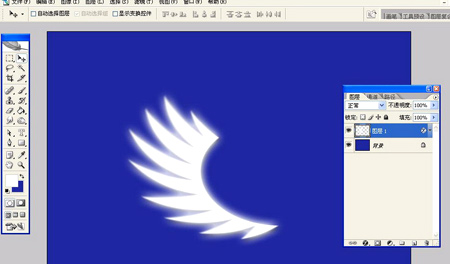
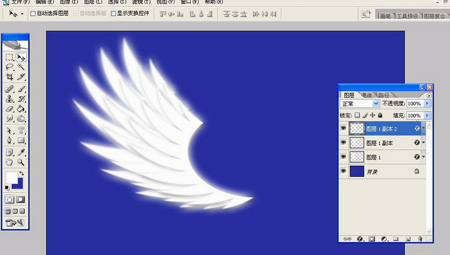
最后将做好的这几层翅膀合并图层,并复制然后翻转,做出另一边的翅膀,放上人物就行了。注意:如果要翅膀更好看一点,就要在平面的时候多做点处理,然后极坐标就行了。

先看效果图

新建一个800*600的图,背景用一个较深的颜色,然后就建图层,用钢笔工具勾出下面形状,注意要有斜度,否则羽毛不会弯曲。
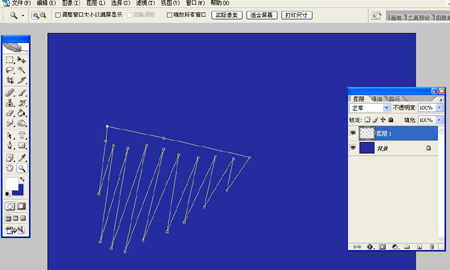
然后右击选择建立选区,羽化为1,用白色填充。
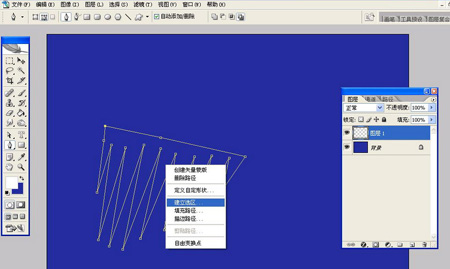
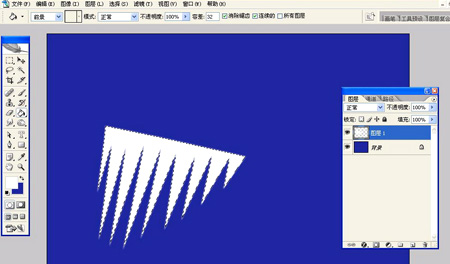
然后取消选择,用滤镜--扭曲--极坐标--平面到极坐标
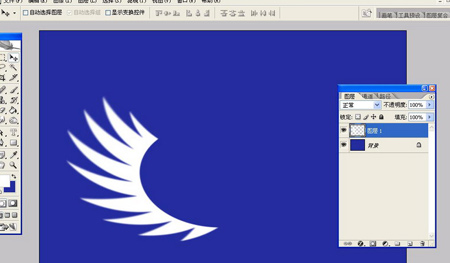
然后在图层属性中调整投影和外发光,并多复制该层,对每一层进行不同程度的放大和旋转。
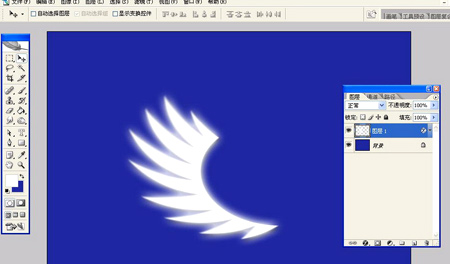
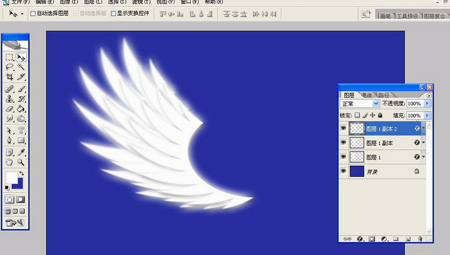
最后将做好的这几层翅膀合并图层,并复制然后翻转,做出另一边的翅膀,放上人物就行了。注意:如果要翅膀更好看一点,就要在平面的时候多做点处理,然后极坐标就行了。

推荐继续学习,上一篇ps教程:Photoshop打造绚丽超酷海报效果 下一篇ps教程:Photoshop给MM照片添加柔焦效果
学习更多ps教程

